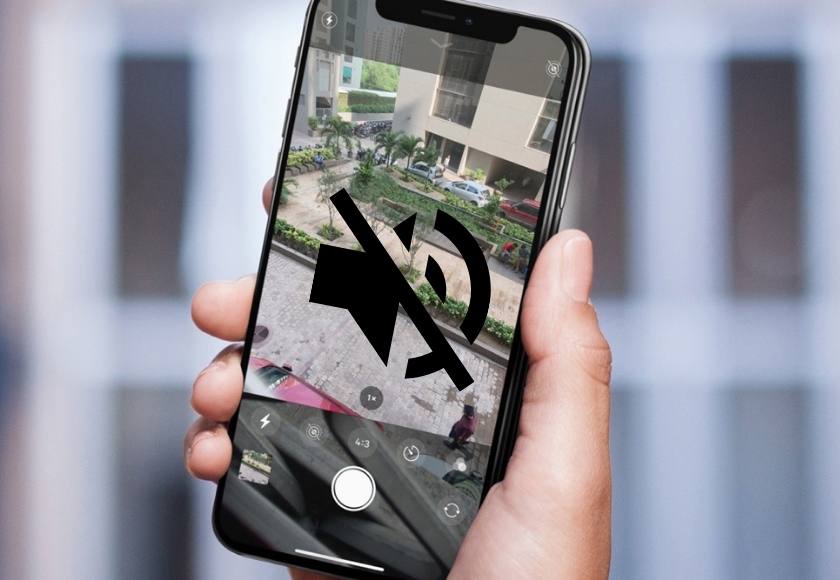Bạn muốn tìm cách tắt tiếng chụp ảnh trên iPhone nhanh chóng? Bạn không muốn điện thoại phát ra tiếng khi chụp ảnh, làm ảnh hưởng mọi người xung quanh? Dưới đây là tổng hợp 5 cách tắt âm thanh khi chụp ảnh trên iPhone.
TÓM TẮT NỘI DUNG
Toggle1. Tắt tiếng chụp ảnh iPhone bằng phím bật, tắt chế độ im lặng
Lưu ý: Phương pháp này áp dụng luôn khi cả bạn muốn tắt âm thanh khi chụp ảnh màn hình iPhone.
Phím bật, tắt chế độ im lặng là phím tắt vật lý giúp bạn chuyển đổi nhanh chóng giữa chế độ chuông và chế độ im lặng. Khi chụp ảnh, bạn chỉ cần gạt nút này xuống để chuyển sang chế độ im lặng.
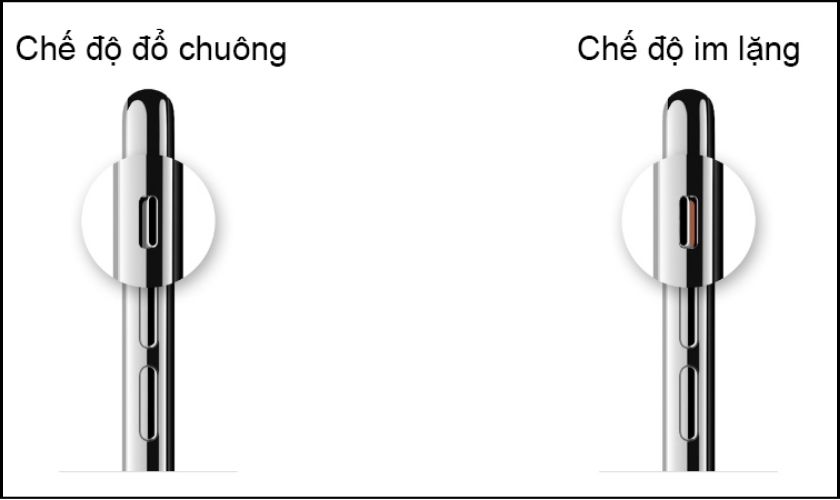
Bây giờ, bạn cứ thoải mái chụp ảnh không cần lo sẽ ảnh hưởng những người xung quanh. Tuy nhiên, khi chụp ảnh xong bạn nhớ bật lại chế độ chuông bằng cách gạt nút lên lại. Như vậy sẽ tránh trường hợp bạn không phát hiện khi có cuộc gọi, thông báo đến.
2. Tắt âm chụp ảnh iPhone bằng tính năng giảm âm lượng
Giảm âm lượng cũng là một cách hiệu quả để tắt tiếng chụp ảnh iPhone. Bạn chỉ cần hạ âm thanh xuống hết mức thì khi chụp ảnh sẽ không phát ra âm thanh nữa. Có 2 cách để giảm âm lượng, bạn tham khảo hướng dẫn dưới đây nhé.
2.1 Giảm âm lượng bằng nút vật lý
Bên sườn trái iPhone sẽ có 2 phím tăng giảm âm lượng. Phím trên là nút tăng âm lượng, nút dưới là giảm âm lượng. Trước khi chụp ảnh, bạn nhấn giữ vào phím giảm âm lượng hết mức, như vậy sẽ hoàn tất tắt tiếng chụp ảnh trên iPhone.

Khi chụp ảnh xong, bạn nhớ kéo âm lượng lại như cũ để không bị ảnh hưởng lúc bạn muốn xem phim, nghe nhạc nhé.
2.2 Giảm âm lượng thông qua Trung tâm điều khiển
Ngoài cách giảm âm lượng bằng nút vật lý, bạn còn có thể mở Trung tâm điều khiển để giảm âm lượng.
Để tắt tiếng chụp ảnh trên iPhone, bạn kéo màn hình từ góc phải phía trên xuống. Tại thanh âm lượng, bạn vuốt xuống hết cỡ là hoàn tất.
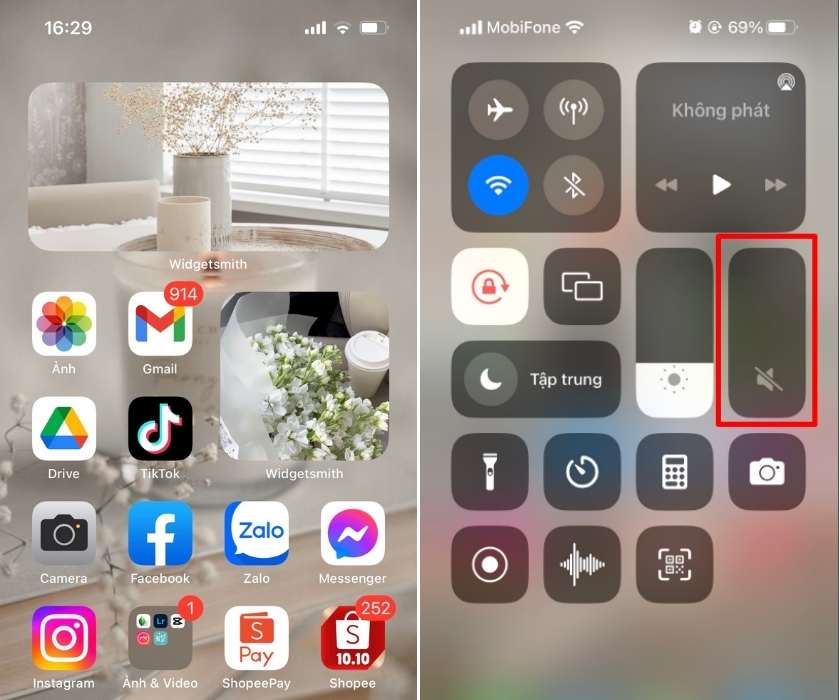
Khi bạn muốn tăng âm lượng trở lại, bạn chỉ cần vuốt thanh âm lượng lên lại là được.
3. Tắt tiếng chụp ảnh iPhone bằng chế độ Live Photo
Với phương pháp bật chế độ Live Photo, bạn cũng có thể tắt âm camera trên iPhone.
Hướng dẫn
Bước 1: Mở ứng dụng Cài đặt và lướt màn hình xuống chọn mục Camera. Sau đó, bạn nhấn vào mục Bảo lưu cài đặt.
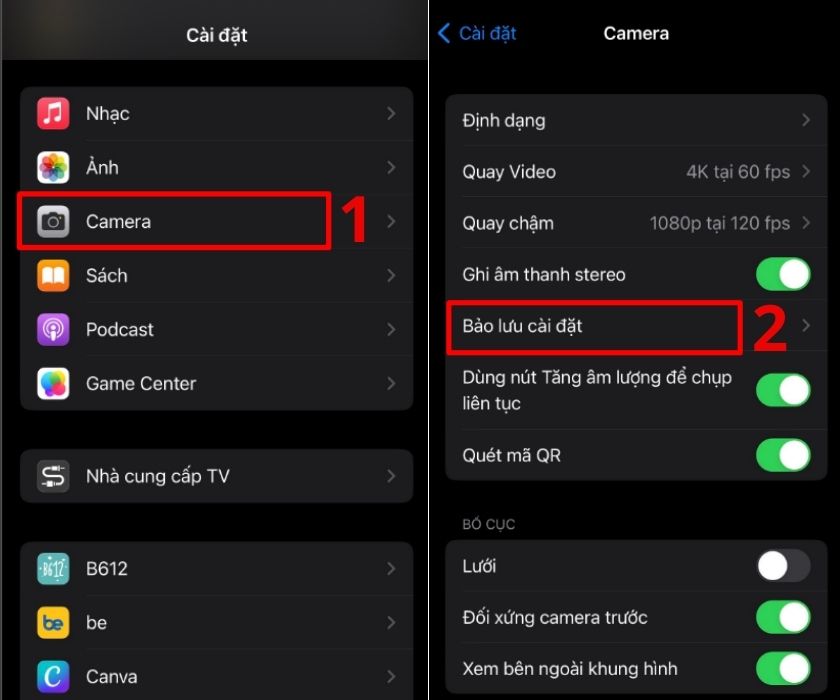
Bước 2: Kéo xuống cuối màn hình và nhấn bật thanh gạt tại Live Photo, sao cho thanh gạt chuyển sang màu xanh là được. Lúc này, bạn mở Camera, nhấn vào biểu tượng Live Photo ở góc phải trên màn hình và tiến hành chụp.
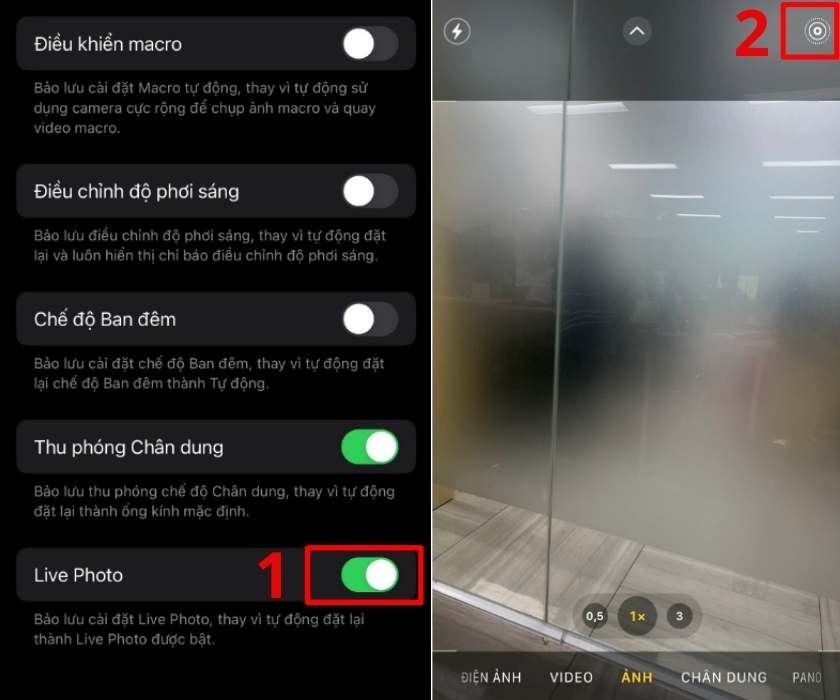
Khi không cần thiết, bạn không nên chụp ảnh ở chế độ Live Photo nhiều. Vì ảnh chụp dưới chế độ Live Photo sẽ chiếm dung lượng khá cao. Ngoài ra, khi chụp ảnh thiếu sáng bằng Live Photo, ảnh sẽ dễ bị nhiễu.
4. Cách tắt tiếng chụp ảnh iPhone khi đeo tai nghe
Lưu ý: Cách này áp dụng luôn với cả khi bạn muốn tắt âm khi chụp ảnh màn hình iPhone.

Sử dụng tai nghe cũng là một giải pháp để tắt tiếng chụp ảnh trên iPhone hiệu quả. Trước khi chụp ảnh, bạn hãy cắm tai nghe hoặc kết nối tai nghe Bluetooth. Bằng cách này, âm thanh khi chụp ảnh sẽ chỉ có mỗi bạn nghe được, tránh làm phiền người xung quanh.
5. Tắt âm thanh chụp ảnh iPhone bằng cách quay Video
Đối với những iPhone được mua ở Nhật Bản hoặc Hàn Quốc, thiết bị iPhone sẽ không thể bật tính năng im lặng hoặc giảm âm lượng. Vì ở những nước này, không cho phép tắt âm thanh khi chụp ảnh iPhone, tránh trường hợp chụp lén khi không có sự đồng ý.
Tuy nhiên, bạn có thể áp dụng quay video để chụp ảnh mà không phát ra âm thanh. Để thực hiện phương pháp này, bạn mở ứng dụng Camera và vào mục quay video. Sau đó, trong lúc bạn nhấn quay, bạn có thể nhấn biểu tượng hình tròn bên góc phải để chụp hình.
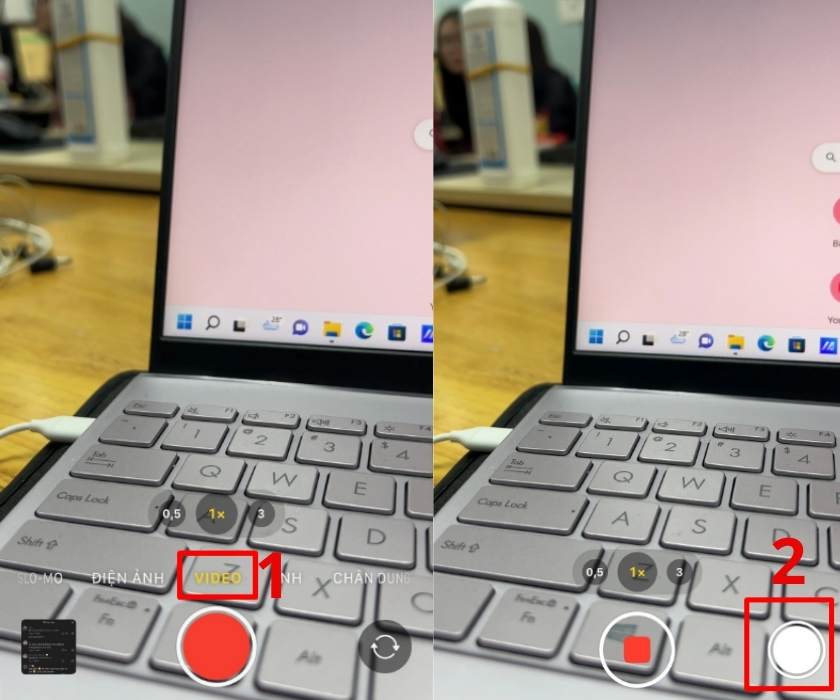
Mặc dù là một cách để tắt tiếng chụp ảnh iPhone. Nhưng, cách này sẽ làm bạn hao tốn dung lượng và pin khá nhiều. Khi chụp ảnh xong, bạn nên vào thư viện ảnh để xóa đi những video không cần thiết để nhẹ máy hơn.
Hy vọng, với những chia sẻ về cách tắt tiếng chụp ảnh trên iPhone trong bài viết này, bạn sẽ có thể thoải mái chụp ảnh mà không còn lo lắng ảnh hưởng đến mọi người xung quanh nữa.
Đọc thêm nhiều bài viết hay về thủ thuật iPhone trên chuyên mục Tin Tức cùng Apple Authorized Service Provider – CareS ASP